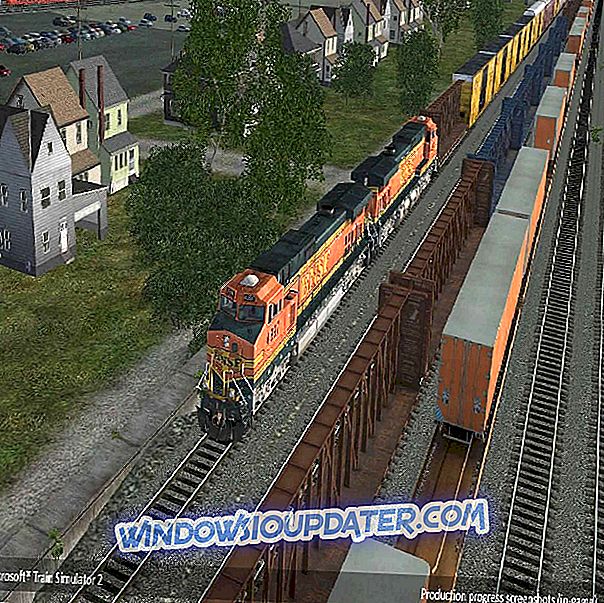IsiOtomatis Outlook, jika tidak, IsiOtomatis, menampilkan alamat email saat Anda mulai memasukkannya dalam bidang Ke . Namun, LengkapiOtomatis tidak selalu berfungsi untuk beberapa pengguna. Jika Outlook tidak menampilkan alamat email saat Anda memasukkannya ke dalam, Anda mungkin perlu memperbaiki AutoComplete. Ini adalah bagaimana Anda dapat memperbaiki alamat email autofill Outlook .
Cara memperbaiki Outlook Autocomplete tidak berfungsi
- Periksa Pengaturan AutoComplete di Outlook
- Kosongkan Daftar LengkapiOtomatis
- Matikan Add-in Outlook
- Buka Outlook dalam Mode Aman
- Reset AutoComplete
- Perbaiki File PST
1. Periksa Pengaturan AutoComplete di Outlook
- Outlook mencakup pengaturan AutoComplete yang perlu dipilih. Untuk memeriksa opsi Lengkapiotomatis, klik tab File.
- Pilih Opsi untuk membuka jendela Opsi Outlook.
- Pilih Mail di sebelah kiri jendela.
- Gulir ke bawah ke opsi Kirim pesan, yang mencakup Gunakan Daftar IsiOtomatis untuk menyarankan nama saat mengetik opsi baris Kepada, Cc, dan Bcc .
- Pilih Gunakan Daftar LengkapiOtomatis untuk menyarankan nama saat mengetik opsi baris Kepada, Cc, dan Bcc jika kotak centangnya tidak dipilih.

2. Bersihkan Daftar LengkapiOtomatis
Jika Anda tidak perlu memilih Gunakan Daftar LengkapiOtomatis untuk menyarankan nama saat mengetik opsi baris Kepada, Cc, dan Bcc, perhatikan tombol Empty AutoComplete List di sebelahnya. Outlook menyertakan maksimum 1.000 entri dalam daftar PelengkapanOtomatisnya, yang dapat Anda hapus dengan menekan tombol Empty AutoComplete List . Tekan tombol itu dan klik Ya untuk menghapus daftar LengkapiOtomatis. Perhatikan bahwa Anda harus memasukkan sepenuhnya semua alamat email sekali sebelum IsiOtomatis Outlook menampilkannya lagi.
3. Nonaktifkan Add-in Outlook
Anda mungkin perlu mematikan beberapa peralatan tambahan untuk memperbaiki alamat email pengisian otomatis Outlook. Add-in iTunes Outlook Change Notifier adalah salah satu yang merusak daftar LengkapiOtomatis. Anda bisa mematikan add-in Outlook sebagai berikut.
- Klik File > Opsi untuk membuka jendela Opsi Outlook.
- Kemudian pilih Add-in pada jendela Outlook Options.
- Pilih Peralatan tambahan COM pada menu tarik-turun Kelola.
- Klik tombol Pergi .

- Hapus centang pada kotak centang peralatan tambahan untuk menonaktifkannya.
- Tekan tombol OK untuk menutup jendela.
4. Buka Outlook dalam Safe Mode
- Atau, Anda dapat membuka Outlook dalam mode aman yang menonaktifkan semua add-in aplikasi. Untuk melakukan itu, tekan tombol Windows + X hotkey.
- Pilih Jalankan untuk membuka jendela dalam snapshot di bawah ini.

- Masukkan 'Outlook.exe / aman' di kotak teks Buka.

- Klik tombol OK untuk meluncurkan Outlook.
5. Reset AutoComplete
Anda dapat mengatur ulang AutoComplete dengan membersihkan cache-nya. Folder RoamCache termasuk cache AutoComplete. Anda dapat mengatur ulang cache dengan mengedit folder RoamCache sebagai berikut.
- Pertama, buka File Explorer.
- Kemudian buka folder ini di File Explorer:% LOCALAPPDATA% MicrosoftOutlook.
- Klik kanan folder RoamCache dan pilih Ubah nama .
- Masukkan 'old_RoamCache' sebagai judul folder.
- Outlook akan mengatur folder RoamCache baru ketika Anda membuka aplikasi.
6. Perbaiki File PST
Memperbaiki file PST mungkin memperbaiki AutoComplete. Outlook menyertakan utilitas SCANPST (Outlook Inbox Repair Tool) yang Anda dapat memperbaiki file PST. Ini adalah bagaimana Anda dapat menggunakan SCANPST di Windows.
- Pertama, buka folder Outlook Anda di File Explorer. Jalur folder itu bisa berupa Program Files (x86) Microsoft OfficerootOffice di Windows 64-bit atau Program FilesMicrosoft OfficerootOffice pada platform 32-bit.
- Kemudian klik scanpst.exe untuk membuka jendela Alat Perbaikan Kotak Masuk Outlook.
- Tekan tombol Browse untuk memilih file PST Anda. Masukkan 'Outlook.pst' di bilah pencarian Windows jika Anda tidak yakin dalam folder apa file PST itu berada.

- Klik tombol Mulai pada jendela Alat Perbaikan Kotak Masuk Outlook untuk memperbaiki file PST.
Itu adalah beberapa resolusi yang mungkin memperbaiki OtomatisLengkapi Outlook sehingga bidang Ke menampilkan lagi alamat email. Dukungan Outlook dan Asisten Pemulihan mungkin juga berguna untuk memperbaiki AutoComplete. Anda dapat mengunduh Asisten Dukungan dan Pemulihan dari halaman web ini.